当前位置:首页 > 帮助中心 > 电脑怎么样重装系统(电脑重装系统的方法和教程)
电脑怎么样重装系统(电脑重装系统的方法和教程)
听说很多朋友还不会重装系统,今天小编就教大家一个简单安装官方原版WIN10操作系统的方法,妥妥的保姆式教学,电脑小白也能看懂安排好。在我们安装操作系统之前呢,电脑一些重要的资料文件一定要提前做好备份,虽然说u盘启动盘安装系统,仅仅针对C盘格式化操作,不会涉及其他区,但是意外说不准。下面就来看看电脑怎么样重装系统的方法和教程吧。
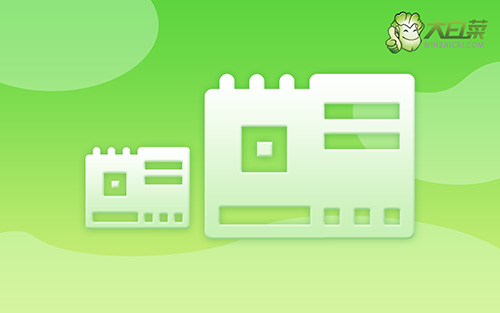
电脑怎么样重装系统
第一步:大白菜u盘制作
1、将U盘接入电脑,下载大白菜U盘启动盘制作工具最新版进行制作,注意提前关闭相应的杀毒软件,避免制作过程中误删。
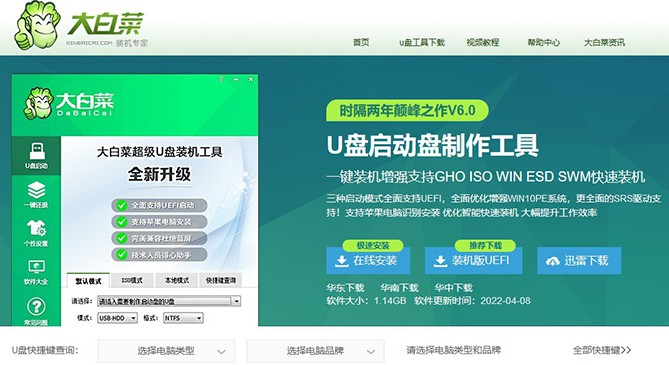
2、如图所示,打开工具并点击一键制作,制作完成后,下载并保存镜像系统到大白菜U盘启动盘中即可。
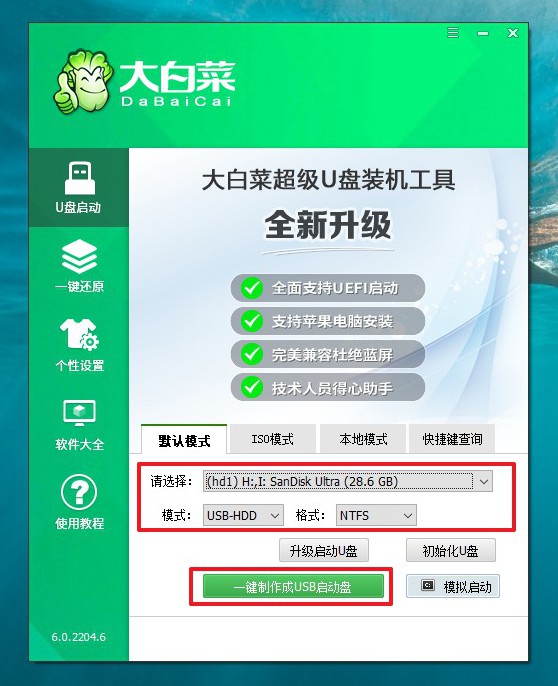
第二步:大白菜u盘启动
1、将制作好的大白菜U盘启动盘接入电脑,重启电脑时,快速按下U盘启动快捷键,进入启动设置界面,使用上下方向键选中U盘,按下回车键。
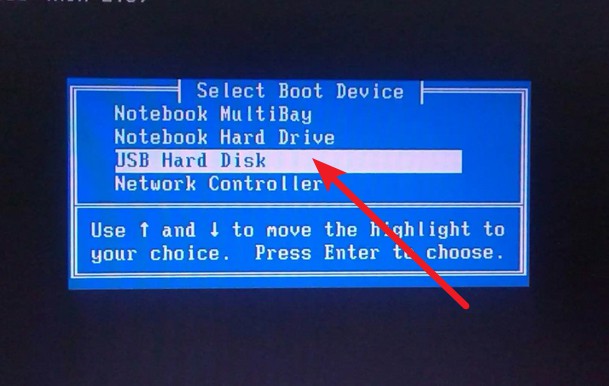
2、进入大白菜winpe主菜单,选择【1】Win10X64PE(2G以上内存),再次按下回车键进入winpe桌面。
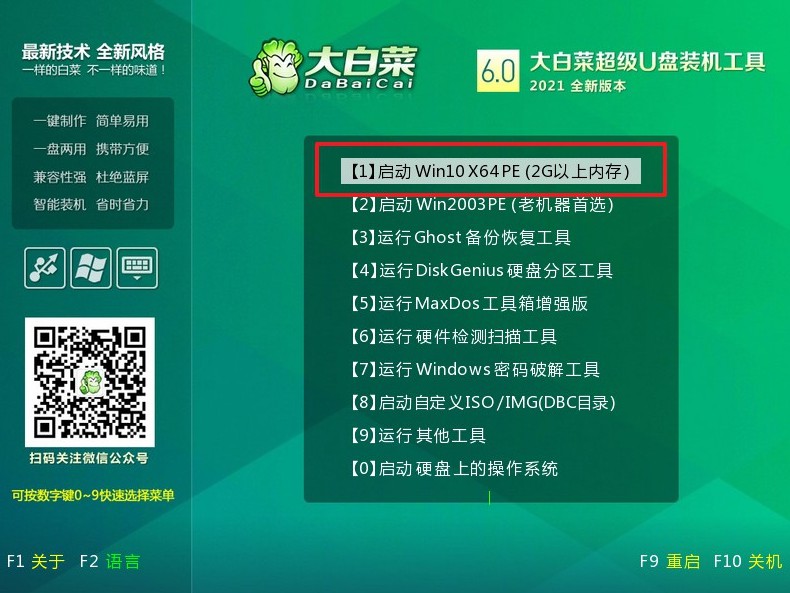
第三步:大白菜u盘重装系统
1、 如图所示,在大白菜一键装机工具中,选择“安装系统”,找到win7系统镜像,选择安装位置,即可点击“执行”进入系统重装。
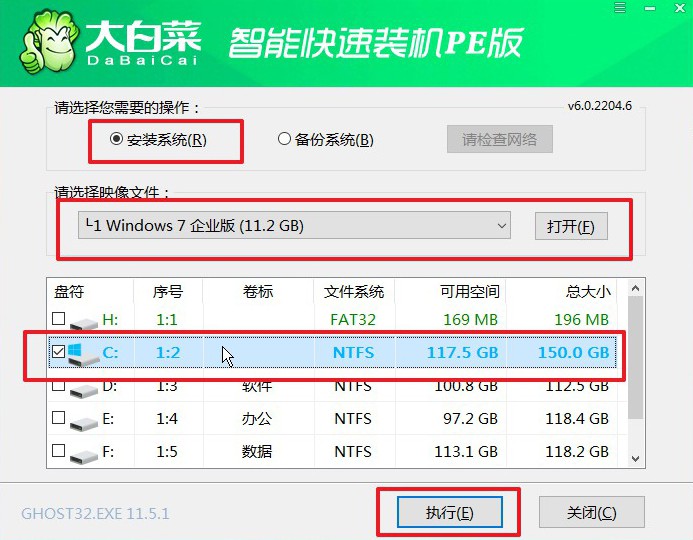
2、 大白菜一键还原窗口出现后,无需进行其他操作,直接点击“是”进入下一步。
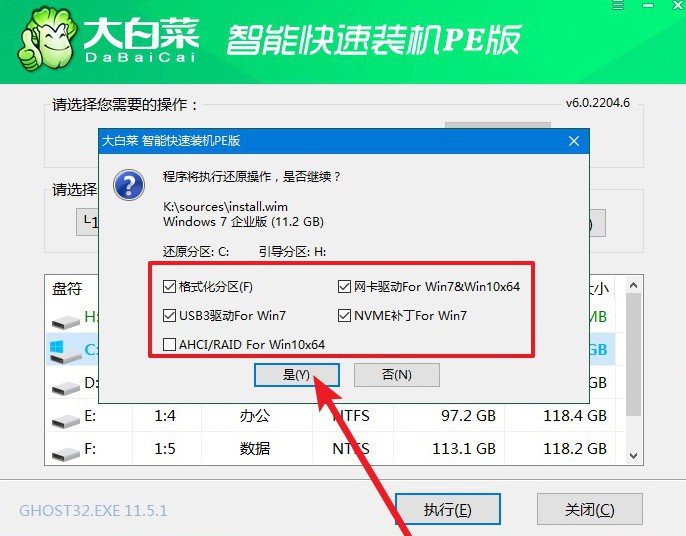
3、 根据电脑提示,会先进入重启状态,将U盘拔出后,无需操作,期间电脑可能会出现一些其他程序画面,无需理会,直至电脑重装系统完成。

就这样,我们完成了电脑怎么样重装系统的方法和教程的全部内容了,是不是很简单呢?确实,相比光盘重装系统,u盘启动盘中文操作界面对大部分人来说都非常友好,起码不会存在看不懂的情况。如果你也因为某些需要将电脑系统重新安装的话,可以参考这篇文章进行操作,简单易懂。

